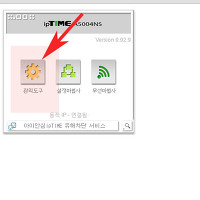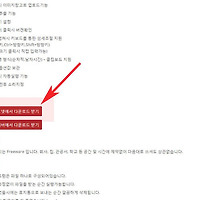오디오 출력 장치가 설치되어 있지 않습니다 문제 해결방법
안녕하세요. 오늘은 오디오 출력장치 문제해결방법에 대해서 알아보겠습니다.
오디오 출력문제는 사운드카드 드라이버 미설치 또는 연결이 잘못되었을때 발생하곤 합니다.
그럼 출력장치 문제 해결과정을 설명하도록 하겠습니다.
1. 먼저 우측하단에 작업표시줄에 있는 스피커 아이콘에서 마우스 우측버튼을 클릭합니다.
만약 안보일경우에 좌측에 삼각형을 클릭하면 보일겁니다.
2. 마우스 우측버튼을 누르면 스피커조절이 아닌 장치설정메뉴가 나오게됩니다.
2번째 재생장치를 클릭합니다.
3.소리창이 나오면 위와같이 "오디오 장치가 설치되어 있지 않습니다"라고 나오거나 연결되지않은 장치들이 나옵니다.
4. 화면 중앙에서 마우스 우측버튼을 눌러주세요.
그럼 사용할수 없는 장치표시,연결이 끊긴 장치표시가 나오는데 모두 선택합니다.
5. 스피커가 보이면 마우스 우측버튼을 눌러 사용으로 클릭해 사용으로 변경합니다.
만약스피커가 안보일경우 사운드카드 드라이버가 미설치됬을 가능성이 높습니다.
먼저 드라이버를 설치해주세요.
관련글
6. 스피커가 기본장치로 설정되고 정상적으로 연결된상태면 위와같이 초록색의 아이콘들이 보입니다.
마지막으로 확인을 눌러 창을 닫아주면 문제가 해결됩니다.
이상으로 오디오 출력 장치가 설치되어 있지 않습니다 문제 해결방법을 마치겠습니다.
'컴퓨터팁 > PC활용' 카테고리의 다른 글
| 맥어드레스 확인 주소 알아보는 방법 (0) | 2016.05.22 |
|---|---|
| km플레이어 광고제거 쉬운방법 바로해보기 (0) | 2016.05.20 |
| java 자바 최신버전 업데이트 설치 방법 (0) | 2016.05.19 |
| 와이파이 확장 공유기 두대연결하는 방법 (0) | 2016.05.16 |
| 화면캡쳐 프로그램 칼무리 스크린샷 이용하는 방법 (0) | 2016.05.16 |
| 컴퓨터 소음 원인 제거 줄이는 방법 설명 (0) | 2016.05.15 |
| 컴퓨터로 dvd재생 프로그램 사용하는 방법 (0) | 2016.05.15 |
| 동영상으로 움짤 만들기 만드는법 예제살펴보기 (0) | 2016.05.15 |
| 팟플레이어 동영상 오디오 추출하는 쉬운 설명 (0) | 2016.05.13 |
| 프린터 속성을 표시할수 없습니다 간단 오류 해결방법 (0) | 2016.04.27 |